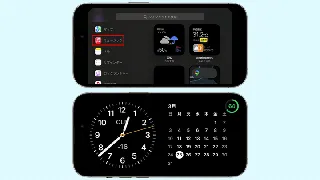
【いらない?】iPhoneの「スタンバイモード」とは何か解説!設定方法や対応機種も
iOS 17・iOS 18に搭載されているスタンバイモード。iPhone充電中に横向きにすると、画面いっぱいにウィジェットや時計、写真などを表示し置き時計のように使える機能です。今回は、まだ利用していない方に向けて、スタンバイモードの設定方法をご紹介!常時表示対応機種も紹介しているので、ぜひ参考にしてみてください。
※この記事は広告を含みます。詳しくはコンテンツ制作ポリシーをご覧ください。
iPhoneのスタンバイモードってなに?
スタンバイモードとは、横向きにした充電中のiPhoneでウィジェットや時計、写真などを表示する機能のこと。従来のiPhoneではロック画面を表示、または暗いままでしたが、まるで置き時計やフォトフレームのように利用することができます。
なお、iOS 17にアップデートしたiPhoneでもスタンバイモードにできる機種は限られています。
[スタンバイモード対応機種]
・iPhone XR、iPhone XS、iPhone XS Max
・iPhone 11、iPhone 11 Pro、iPhone 11 Pro Max
・iPhone 12、iPhone 12 mini、iPhone 12 Pro、iPhone 12 Pro Max
・iPhone 13、iPhone 13 mini、iPhone 13 Pro、iPhone 13 Pro Max
・iPhone 14、iPhone 14 Plus、iPhone 14 Pro、iPhone 14 Pro Max
・iPhone 15、iPhone 15 Plus、iPhone 15 Pro、iPhone 15 Pro Max
・iPhone SE 第2世代、iPhone SE 第3世代
また、スタンバイモードを常に表示しておけるのは、常時表示ディスプレイ機能を搭載したiPhone 14 Pro・Pro Max、iPhone 15 Pro・Pro Maxのみになります。
スタンバイモードの設定方法
それではさっそくスタンバイモードを設定していきましょう。
[スタンバイモードの設定方法]
1.[設定]から「スタンバイ」をタップ
2.「スタンバイ」をオンにする
スタンバイをオンにしたら、あとは充電して横向きにし、画面をロック状態にすればOKです。充電は有線でもワイヤレスでも大丈夫。
スタンバイモードをカスタマイズする
最後にスタンバイモードを自分好みにカスタマイズしてみましょう。初期設定だと右から左へスワイプすると「時計/カレンダー」「写真」「時計」の順に画面が切り替わるので、音楽やリマインダー、天気などのウィジェットに変更してみましょう。
[スタンバイモードをカスタマイズする方法]
1.ウィジェットを長押し
2.左上の「+」をタップ
3.追加するウィジェットを追加
4.「ウィジェットを追加」をタップ
5.「完了」をタップ
6.完了
スタンバイモードにおすすめな機能・アプリ
ここではスタンバイモードで使える機能やおすすめアプリ・ウィジェットを紹介します。
時計・カレンダー
充電中のiPhoneを卓上時計・卓上カレンダーとして使用できます。サッと時間や日付を確認できるため、デスクに時計やカレンダーを置いていない場合に便利です。デフォルトでも搭載されていますが、おしゃれなデザインのウィジェットをダウンロードできるので、Appストアで探してみてください。
天気ウィジェット
現在の天気や気温、天気予報などを表示できるウィジェットです。検索でわざわざ天気予報を調べる必要がなくなるほか、傘が必要になるかもしれない場合に気づきやすくなります。お出かけの際に出先の天気をサッと確認しやすいのも魅力です。
付箋ウィジェット
スタンバイ画面に付箋メモを表示できるウィジェットです。リマインドなどをメモして表示させておけば、予定を忘れる可能性を減らせます。作業や勉強に集中するために、やる気の出るメッセージを表示しておくといった使い方もできますよ。
スタンバイモードを利用するならワイヤレス充電スタンドが便利!
iPhoneのスタンバイモードを利用するなら、ワイヤレス充電スタンドが便利です。
横向きでも使えるワイヤレス充電スタンドをピックアップしたので、ぜひ参考にしてみてくださいね。
Amazonカスタマーレビュー
商品情報
12/18現在の価格
価格変動(日別)
| 日付 | 参考価格 | 変動価格 (前日比) |
|---|---|---|
| 12/18(木) | ¥2,992 |  ¥0 ¥0 |
| 12/17(水) | ¥2,992 |  ¥0 ¥0 |
| 12/16(火) | ¥2,992 |  -¥1,998 -¥1,998 |
| 12/15(月) | ¥4,990 |  ¥0 ¥0 |
| 12/14(日) | ¥4,990 |  ¥0 ¥0 |
| 12/13(土) | ¥4,990 |  ¥0 ¥0 |
| 12/12(金) | ¥4,990 |  +¥1,998 +¥1,998 |
| 12/11(木) | ¥2,992 |  ¥0 ¥0 |
Amazonカスタマーレビュー
商品情報
おすすめ商品比較表
充電中に使えるスタンバイモードを活用してみよう!
今回は、iPhoneのスタンバイモードの使い方をご紹介しました。時計だけでなく、さまざまな機能をセットすることができ、使いこなすとかなり優秀な設定ですよ。SNSで検索してみると、「使える」「いい感じ!」「最高」など、ユーザーのポジティブな声が挙がっていました。
この機会にぜひ使ってみてくださいね。


